Przeglądarka Edge wyświetla blade kolory? Widzisz dość znaczną różnicę w nasyceniu barw? Wynika to z wykorzystywania złego profilu kolorów w przeglądarce. Zobacz, jak to naprawić w Edge opartym na silniku Chromium.
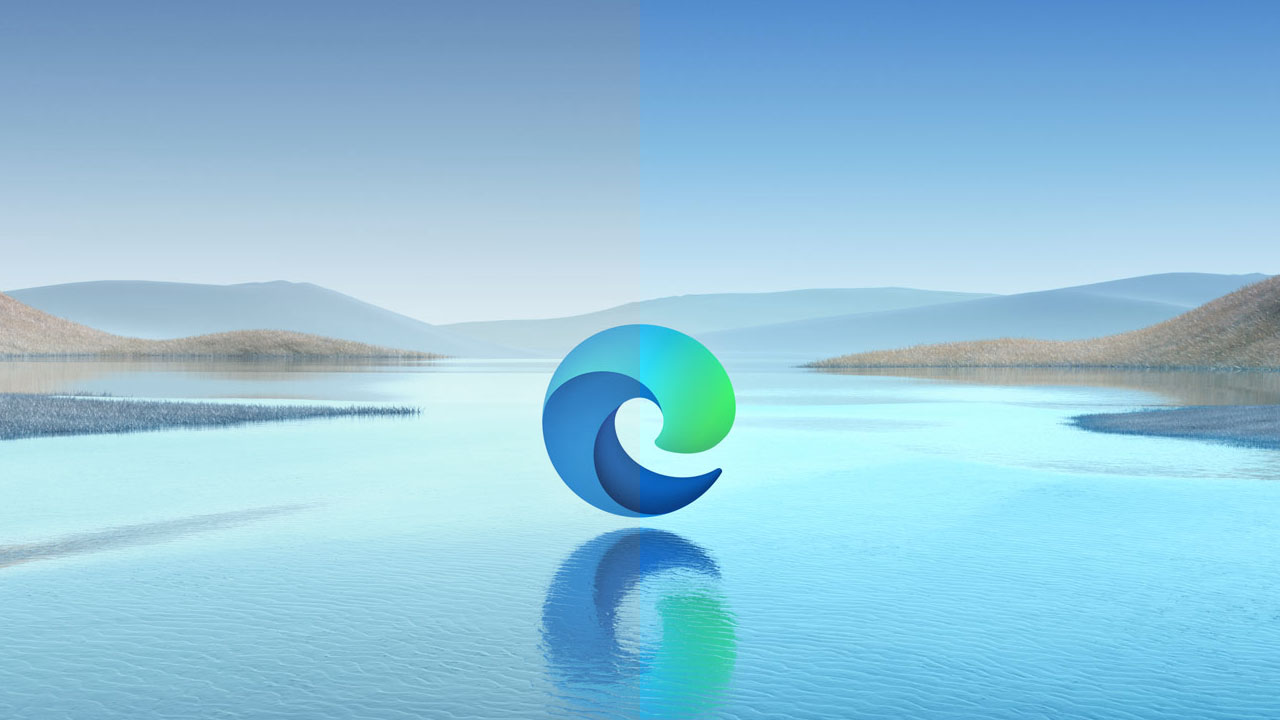
Jeśli korzystasz z wielu przeglądarek jednocześnie, to możesz zauważyć, że w przeglądarce Edge opartej na silniku Chromium kolory są nieco bledsze niż w Firefoksie. U części użytkowników wykorzystywany jest bowiem zły profil kolorów, przez co barwy nie są odpowiednio nasycone. Można to zauważyć, otwierając tę samą stronę w obu przeglądarkach jednocześnie i przełączać się między nimi. Jeśli na Edge kolory są bledsze, to ten problem Cię dotyczy. Jak go rozwiązać?
Naprawiamy blade kolory w przeglądarce Edge
Każda przeglądarka oparta na silniku Chromium posiada przełącznik, pozwalający wymusić odpowiedni profil kolorów.
Otwórz przeglądarkę Chrome, a następnie w pasku adresu wpisz poniższe polecenie:
edge://flags
Wyświetli się ekran eksperymentalnych ustawień przeglądarki.
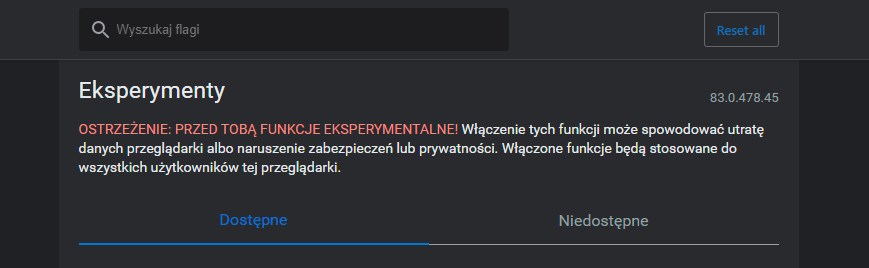
Na górze znajdziesz wyszukiwarkę, pozwalającą znaleźć szybko pożądane opcje. Wpisz w wyszukiwarce poniższą frazę:
Force color profile
Znajdź opcję o tej samej nazwie, a następnie wysuń jej ustawienia po prawej stronie. Domyślnie wybrana jest wartość "Default". Zmień ją na "scRGB linear (HDR where available)".
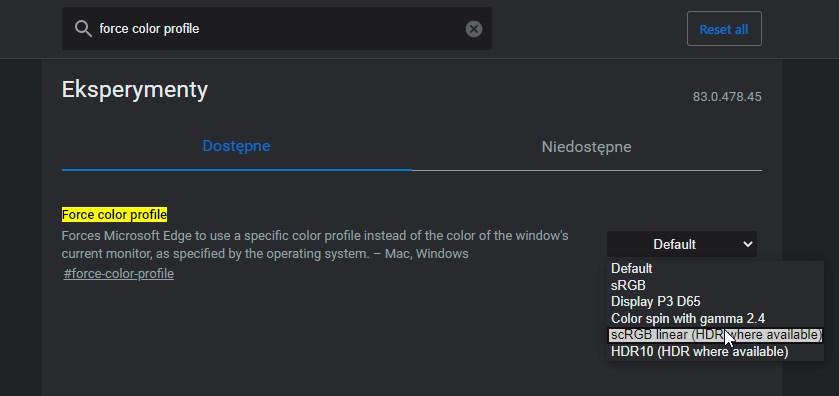
Po wybraniu tej opcji pojawi się u dołu ekranu przycisk ponownego uruchomienia przeglądarki. Zatwierdź ponowne uruchomienie Edge, zapisując tym samym wszystkie zmiany. Po ponownym uruchomieniu przeglądarki kolory powinny być już prawidłowe.
